CAD快速看图电脑版是一款由广联达科技股份有限公司推出的CAD图像浏览工具,软件体积小巧仅为用户提供了最基础的图像查看以及编辑功能,软件有着极其良好的兼容性,它可以打开所有的CAD图像文档,同时打开的速度非常快,用户可以更加轻松地浏览、编辑和分析CAD图纸。
CAD快速看图完全免费使用,没有任何广告和限制,软件还附带了图纸差异对比功能,可以让用户快速比较两个或多个图纸的差异,从而更快速的修改图纸,大大提高工作的效率。
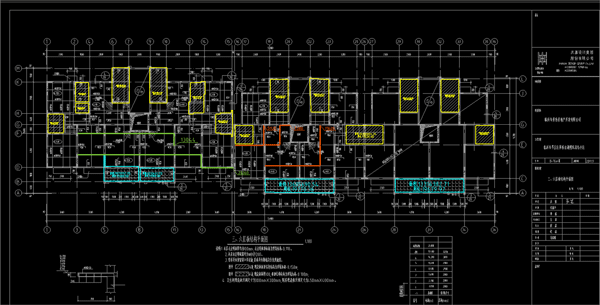
CAD快速看图电脑版软件特色
1、PDF轻松转换CAD
PDF文件转为CAD图纸,支持单张转换、批量转换
2、填充面积一键测量
只需鼠标轻轻一点,填充面积自动识别并测量出面积和周长
3、云线标注突出重点
波浪线组成的云线,让内容更加明显、突出
4、引线标注指哪标哪
引出箭头并添加文字注释,让标注位置更加清晰
5、半径测量快速准确
一键测量弧线、圆形的半径,方便快捷
6、导入导出一键分享
本地或云盘图纸一键导出kkf文件,其他电脑或手机一键导入,即可看到图纸和标注
7、测量结果一键统计
自动统计测量的长度和面积,可按颜色统计或手动统计,结果导出表格
8、图纸差异一键对比
图纸差异,一键对比。速度飞快,显示清晰
9、编辑助手轻松改图
删除图元、编辑文字、炸开图块、图层开关并保存,查看内嵌的图片、表格、pdf
10、异形面积想测就测
弧线+直线的异形面积,点击选取线段即可轻松测量,告别复杂勾选轮廓的方式
11、连续测量准确方便
快速测量多条线段总长(直线+弧线均可)
12、图形数量轻松统计
图形、图例一键数个数,从此算量更轻松
13、天正图纸一键转T3
天正图纸一键转t3,轻松解决导入算量软件显示不全的问题
14、一键分图方便快捷
一键分图,轻松解决图纸太大不能导入算量软件的问题
15、面积偏移一键缩放
在测量平面面积后,方便的进行面积的外扩或内缩
16、展开面积轻松计算
在测量平面面积后,可以进一步测量侧面积,方便快捷
17、1秒提取图纸表格
框选自动生成,瞬间完成表格制作
18、外部参照轻松搞定
一键轻松绑定+另存,告别图纸显示不全
19、随心所欲提取文字
快速提取并复制图中文字,资料字多也不愁
20、一键布局转换模型
布局中图形一键转到模型中,方便您看图及导入算量软件
21、图层管理按需开关
一键关闭指定图层、一键保留指定图层,看图更轻松,图层开关更方便
22、图纸版本随意转换
图纸版本高低转换,再也不怕高版本图纸了
23、辅助直线方便简单
画直线辅助测量。直线可被测量,和原图纸线条相交产生交点,也可捕捉
24、快看云盘云端同步
电脑间同步、电脑和手机间同步、同事之间共享等,全平台同步图纸和标注
25、区域查找方便快捷
自由选择查找范围,快速锁定范围内的文字位置、统计数量
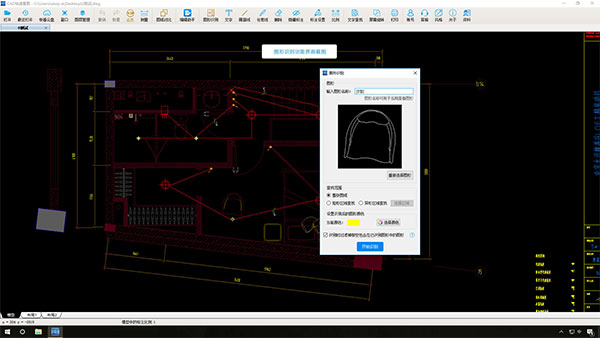
CAD快速看图电脑版软件亮点
1、极小:只需20M左右的磁盘空间
2、极快:DWG图纸打开最快、显示最流畅
3、极简:界面极其简单,操作非常方便
4、中文和钢筋符号显示正确,无需安装任何字体
CAD快速看图电脑版使用教程
一、如何保存修改的图纸
1、打开CAD看图软件,然后在后面的指定的位置上传你需要进行编辑的图纸文件即可。
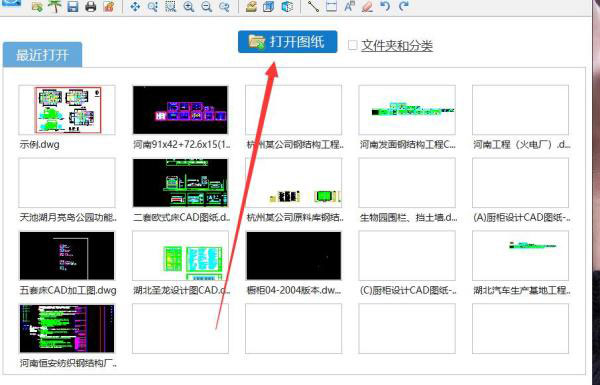
2、然后点击标注命令,在图纸上确定一点,然后在弹出的文内字对话框中输入要进行编辑的文字标注。

3、最后设置完成之后,点击软件的左上角的保存即可,将标注完的图纸文件保存在容电脑桌面上了。
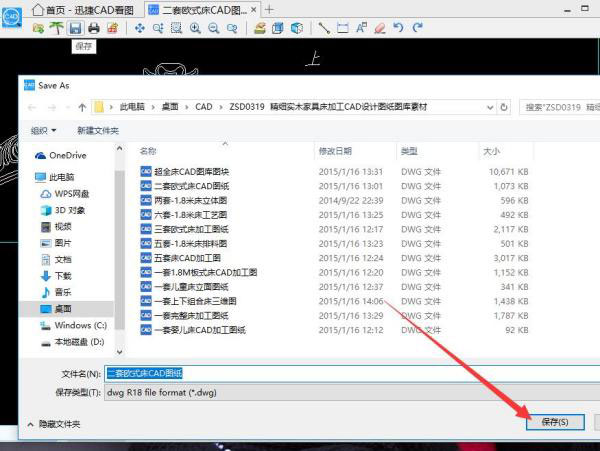
二、怎么显示线宽
1、打开一张图纸,我们看到默认是不显示线宽的,黄色的多段线是细的。
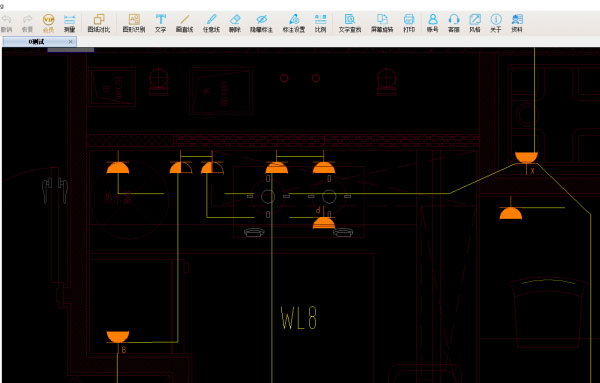
2、图纸上点右键,选择最后的“显示多段线线宽”命令。
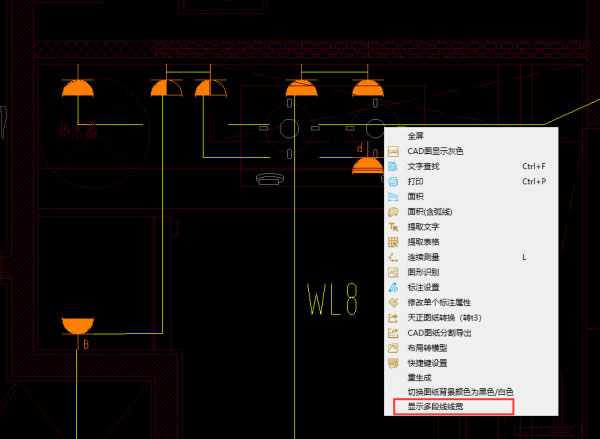
3、惊喜的发现黄色的多段线变粗了。
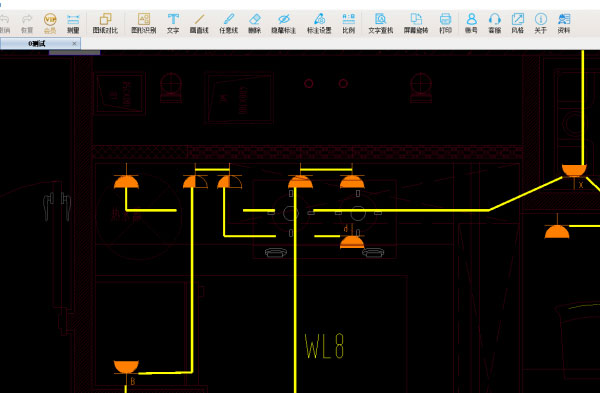
CAD快速看图电脑版常见问题
1、带弧线的图形怎么测量面积?
-选择“面积含弧线”功能
-操作:直线选择两端点;遇到弧线时,鼠标放到弧线上会变成“回”,变了之后直接点击就能选上整根弧线。把图形边线全部勾选完毕,完成闭合就能得到面积数据了
2、为什么测量的数据和图纸原有数据对不上?
以下情况需要用到比例:布局测量、大样图测量、布局转模型后测量。
用法:打开图纸--点击工具栏“比例”按钮--选择已知线段的起点和终点--按提示输入这段线的实际长度--点确定--正常测量即可
3、我测量和标注了一些内容后怎么保存?
软件是自动保存的,关闭后下次打开就还能看到之前标注的内容。
如果遇到标注不见了的情况,可以参考以下几种情况解决:
-是否更改了图纸名字
如果更改了图纸名字,那么,将名字改回去即可,标注内容是按照图纸名字识别显示的
-是否更换了电脑
标注的内容是保存在操作的设备本地的,如果要在其他设备上查看,可以将图纸上传到内置的快看云盘,然后从云盘打开这个图,点一下“同步标注”,另一台设备上登录您的账号后,打开云盘中的这个图,再点一下“同步标注”就可以看到了
- 如果名字和电脑都没换,看下是否安装了360
打开360,找到系统瘦身功能,勾选上“文件搬家”,点击“查看”,将选中的文件取消选择即可关闭搬家功能。















































 浙公网安备 33038202002266号
浙公网安备 33038202002266号